常见的锯齿产生原因及去除办法详解.docx
《常见的锯齿产生原因及去除办法详解.docx》由会员分享,可在线阅读,更多相关《常见的锯齿产生原因及去除办法详解.docx(8页珍藏版)》请在冰豆网上搜索。
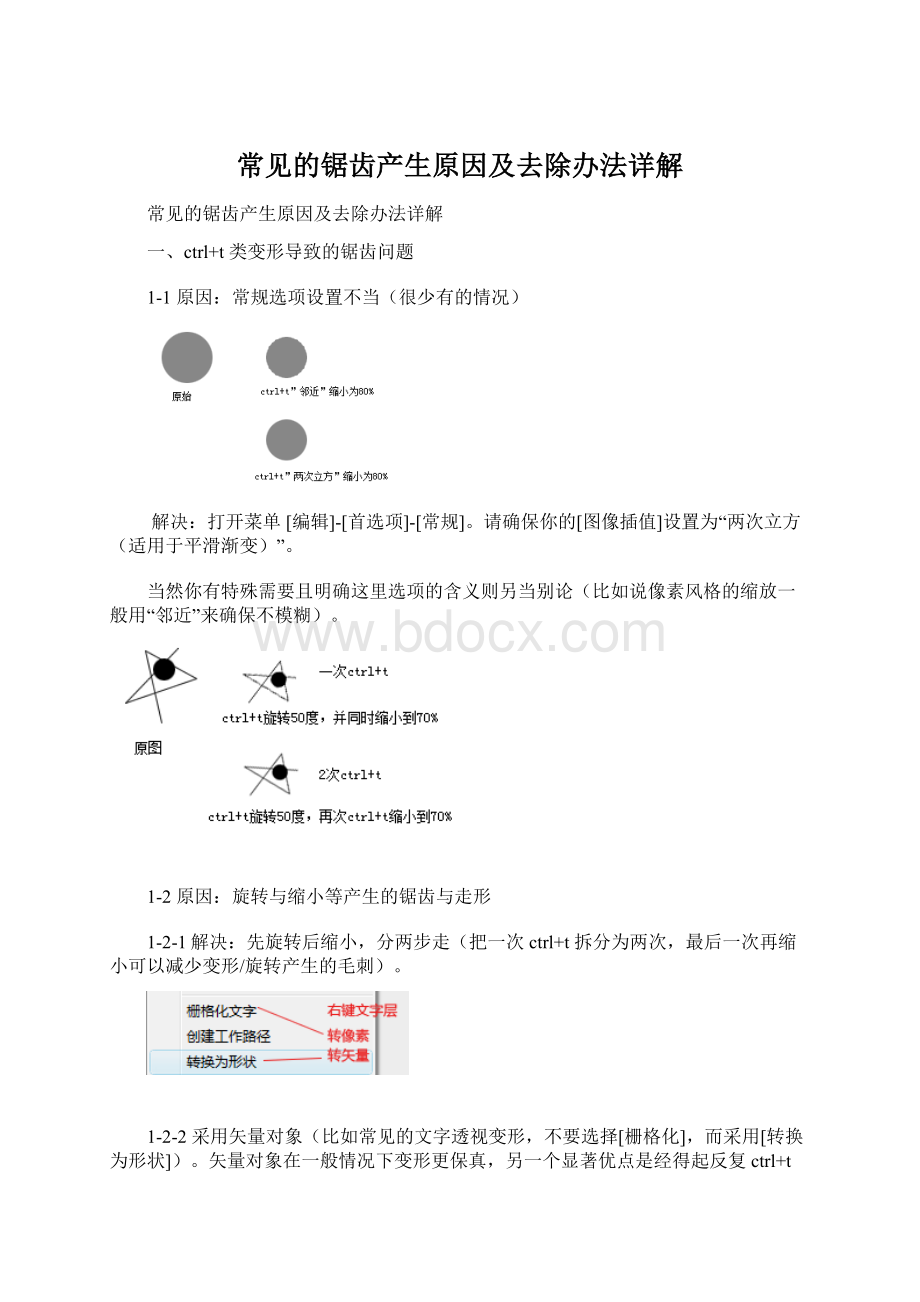
常见的锯齿产生原因及去除办法详解
常见的锯齿产生原因及去除办法详解
一、ctrl+t类变形导致的锯齿问题
1-1原因:
常规选项设置不当(很少有的情况)
解决:
打开菜单[编辑]-[首选项]-[常规]。
请确保你的[图像插值]设置为“两次立方(适用于平滑渐变)”。
当然你有特殊需要且明确这里选项的含义则另当别论(比如说像素风格的缩放一般用“邻近”来确保不模糊)。
1-2原因:
旋转与缩小等产生的锯齿与走形
1-2-1解决:
先旋转后缩小,分两步走(把一次ctrl+t拆分为两次,最后一次再缩小可以减少变形/旋转产生的毛刺)。
1-2-2采用矢量对象(比如常见的文字透视变形,不要选择[栅格化],而采用[转换为形状])。
矢量对象在一般情况下变形更保真,另一个显著优点是经得起反复ctrl+t而不会产生问题。
1-2-3有多大画多大,最好别ctrl+t(特别适用于简单形状)。
同理,能少ctrl+t,就不要反复ctrl+t。
特别忌讳拉大又拉小,转来又转去~~结合第一条:
如果存在缩小,最好是两次变形,一次形状到位,第二次缩小。
1-3原因:
旋转90度/180度时,如果用中点定位则会发生重新运算。
导致模糊or锯齿产生。
解决:
要想最大程度保持原样,最好在90度(180度)旋转时用角点定位(随便哪个角点)。
这样可以避免重新运算像素导致的质量损失。
二、多次填充选区产生的锯齿问题
原因:
反复的填充(包括涂画、拉渐变等等)导致原本用于平滑的边缘半透明像素叠加,越来越不透明产生实体锯齿。
解决:
(首先,将可能需要反复填充的区域弄在独立的层)
2-1填充一次后,立即锁定图层的透明区域。
这样你再怎么填充,边缘都不会变实。
2-2纯色改用shift填充。
填充前景色或者背景色的时候,按住shift,就会保留透明像素。
2-3用不透明区域建立蒙版(ctrl+[缩略图]选中图层不透明区域,然后点击[图层面板]下面的添加蒙版按钮);或者使用下一图层(这个图层只填充一次,仅用以定义外形)做剪贴蒙版。
由于蒙版不再改动,所以透明区域也不会变化,边缘半透明自然也不会有问题。
三、魔棒/磁性套索等选择工具选出的区域有锯齿
原因:
由于图片压缩等等原因产生的锯齿(jpg图片常见的矩形色块),或其他原因导致的软件区分/吸附不准确。
解决:
最好别折腾质量差的图片,或用[路径工具]给这种图片作选区。
偷懒一点的办法,可以在选择完毕后用ctrl+d[羽化]一点选区。
具体羽化量参考实际用途及锯齿程度。
还可以用[调整边缘]控制面板调整选区后再作运用。
另外也可以用图层蒙版来处理这类对象的边缘(当然只是一个补救措施),具体:
ctrl+[缩略图]选中图层不透明区域,然后点击[图层面板]下面的添加蒙版按钮生成蒙版。
按住alt键点击蒙版(可以直接看到蒙版);然后用[滤镜]-[模糊]-[高斯模糊]来处理蒙版,使得边缘锯齿消除。
然后再用ctrl+m打开曲线工具,拉大对比,把模糊的地段区分开来。
注意拉得太直又会有锯齿了,具体参照下面的步骤:
四、锐化过度产生的局部锯齿解决:
4-1历史纪录画笔。
历史纪录画笔是个好东西,把还原点设定在锐化前,然后使用恰当的设定(笔刷的硬度不透明度等等),不透明度最好不要设定太高。
我们可以根据情况多涂或者少涂两遍。
让锐化前后的图象“综合”一下。
4-2涂抹,模糊工具。
具体就不多讲了。
4-3渐隐滤镜效果(ctrl+shift+f,也称“消退”)。
单步滤镜产生的效果都可以用消退,令使用后和使用前的效果混合。
我们可以用它减弱效果,或者快速完成一些特殊的用途。
这个东西放在这里只是顺带提一下,用得多了会发现这个命令很有用。
五、[图层样式]-[描边]后感觉描边有锯齿
原因:
[描边]样式对半透明像素反应比较明显~(所以我们也常用[描边]样式检查是否存在看不见的游离像素)。
解决:
5-1如果是个纯色对象,直接锐化即可让边缘毛刺得到改善;如果是有内容的,为了不锐化到图像本身,只锐化形状边缘,可以如下操作。
ctrl+[缩略图]选中图层不透明区域,再[收缩选区]1像素,然后再[反选],最后[菜单]-[滤镜]-[锐化]-[锐化]。
5-2如上处理之后,还有不平整。
就使出终极大法,硬[橡皮擦]!
用硬度100%的[橡皮擦](画笔模式
)小心的擦除多余的部分。
六、矢量形状[图层样式]-[描边]后感觉描边虚化(主要是横/竖线)
原因:
矢量对象的路径节点,坐标比像素要精确,精确到小数点后具体几位记不清楚了。
所以可能不会落在整数点上。
比如说一条水平线,两个节点的y=3.56这样它就是不清晰的,当然描边也会模糊掉。
解决:
如果你始终在100%的缩放倍数下绘制矢量形状,你完全不会碰到这个问题。
在100%下你的节点必然落在整数位置上。
如果放大到200%绘制,你的节点有可能坐标就是x=2.5,y=3.0这样。
300%下就是x=45.33,y=5.66这样。
如果你随便拉动导航器下面的缩放,比如说52.3%,那就更难落到整数位置上了。
所以可行的解决方案就是在类似100%、50%(必然落在2的倍数上)、25%这样的放大倍数下绘制。
或者在200%,400%这类的大小下绘制后,用键盘方向键移动位置不对的节点几
次来到达整数位。
七、压缩图片调亮暗部后出现块状等无必要细节(锯齿)
原因:
还是压缩算法的问题,把一些层次不明显的东西块状化了。
一调曲线,就变得非常明显。
解决:
7-1用20%-30%的软边缘图章反复压盖。
这也是一些影楼常用的磨皮方法,可以去掉不必要的细节。
具体不再赘述
7-2用修补工具。
也不赘述,属于修图的范畴。
7-3用模糊工具或者选择后用模糊滤镜等。
印刷品锯齿现象(产品)分析
一、印刷品中易出现锯齿现象的产品:
1.不锈钢管件产品,特别是管件密集且细小产品;
(如不锈钢毛巾架、储物篮等)
2.材质光滑、棱角线分明的产品;
(如油烟机、烘碗柜等)
3.有密集、均匀线条形产品;
(如空调室内机防护罩、室外机风叶保护罩、电风扇外罩等)
4.带可弯曲软管类产品;
(如吸尘器、洗衣机等)
二、以上类别在下列情况下会出现锯齿现象:
1.反转片在1:
1大小、300~350dpi电分或扫描后运用时,会出现锯齿;
原因分析:
反转片记录着产品的全部细节(颜色、层次、质感),放大的倍数越大时,产品越清晰;当1:
1扫描时,反转片上产品的细节不能完整地显现,因尔出现锯齿现象。
解决方法:
以上几种产品的反转片在扫描时可在实际需要的尺寸的基础上,再放大2~3倍(300~350dpi),3倍效果比较理想,在Ps中再缩小至实际需要尺寸,可有效避免锯齿。
2.以psd格式去底导入PC机CorelDRAW时,会出现锯齿;
原因分析:
由于图象软件(AdobePhotoshop)存储格式的特性不同,最终的效果也不尽相同,Ps软件的psd文件在导入DRAW后,像素会降低,导致锯齿出现。
有时图片稍做变形会出现图片破损的情况(例如旋转角度),须在Ps中把图片处理完成。
解决方法:
在设计制作过程中,尽可能的用tif格式,tif格式是保存图象像素最完整的格式。
但实际操作过程中,有时难免要用到psd格式,可结合上一步的内容,也可达到消除锯齿的效果。
一般产品图片在设计过程中普遍使用300dpi的分辨率,而这几类产品图片在Ps中最好使用350dpi的分辨。
3.产品在拍摄数码照片时,如拍摄文件太小,会出现锯齿;
原因分析:
数码照片与反转片的原理其实有相同之处,反转片是把产品摄于胶片上,再通过扫描或电分输出成实际需要的电子文件,而数码相机就直接拍摄成电子文件,拍摄时可选择不同大小的格式,文件格式越大像素越高,和反转片电分时放大的倍率越高图片越清晰的原理一样,所以数码照片文件小时也会出现锯齿。
解决方法:
此类产品在拍摄数码照片时,拍摄文件要比实际使用的文件大3~4倍,在设计制作过程中,数码照片的调节方法与前面的步骤一样,也可有效避免锯齿现象,但效果比反转片略微差一点。
原由:
有一次,印刷品在交付验收时发现此现象,后向电分公司和制版中心咨询,都没有得到有效解决的办法,所以只好自己动手楼。
以上仅为个人摸索的一些方法,可能还有更好的办法,欢迎大家一起来解决这个问题。
如果我是山,就要站成一种尊严,让山花灿烂,山风拂面,让每一处角落都渗透梦语言,让我价值在太阳底下展现;如果我是水,就要流成一种磅礴,让小船远航,鱼儿欢畅,让每一股细流都一往无前,让我价值迎风吟唱